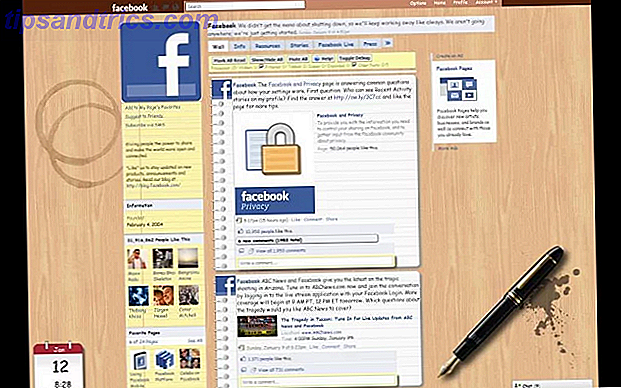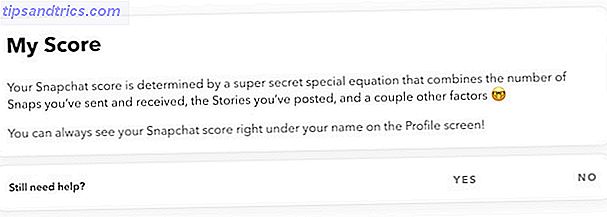Seu Mac pode ler qualquer texto Seu Mac Pode Ler Qualquer Texto Para Você, Veja Como Seu Mac Pode Ler Qualquer Texto Para Você, Veja Como Quer ouvir um artigo enquanto faz outra coisa ou quer outra voz para ler sua escrita de volta para você para fins de revisão, o OS X vem com tudo que você precisa. Leia mais, mas existem algumas falhas notáveis. Você não pode pausar ou avançar rapidamente o que está sendo lido, por exemplo - parar é basicamente sua única opção. Você também não pode acompanhar ou ter uma ideia de quanto tempo o texto é.
Nesse estado, o mecanismo interno de texto para fala da Apple é um recurso sem interface. Dictater é um programa simples para Mac que corrige isso.
Este aplicativo usa a funcionalidade de texto para fala integrada, mas oferece controles adicionais. Com ele, você terá os recursos que você espera de qualquer coisa que reproduza áudio: pausa, reprodução, avanço rápido e retrocesso. E há também um “modo teleprompter”, que destaca as palavras sendo faladas enquanto o computador as lê.
Para usuários não-Mac, existem sites que oferecem funcionalidade de texto para fala 5 sites para converter instantaneamente texto em fala 5 sites para converter instantaneamente texto em fala Texto para fala (e o inverso, em instâncias como Dragon Naturally Speaking) é uma tecnologia brilhante que pode ser usado de várias maneiras diferentes. Desde o Microsoft Sam do Windows, o texto para fala tem ... Leia mais, e os usuários do Windows e Linux também devem verificar o eSpeak Dê ao seu computador uma voz com o eSpeak [Windows & Linux] Dê ao seu computador uma voz com o eSpeak Deixe seu computador falar. Instale o eSpeak e você pode fazer seu computador dizer qualquer coisa, em uma ampla variedade de idiomas. Procurando por um programa leve de texto em fala? Se você quer ouvir ... Leia Mais.
Text To Speech em apenas dois cliques
Depois de baixar o aplicativo, iniciar o Dictater é simples: basta destacar o texto que você gostaria de ouvir e, em seguida, abrir o menu de contexto. A partir daqui, você só precisa clicar em Ditar :
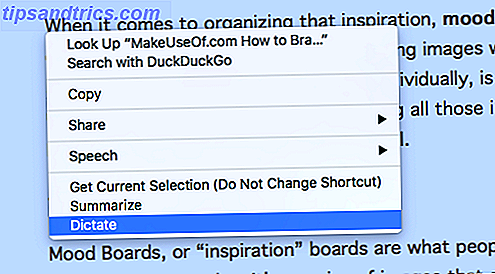
Assim, o seu computador começará a ler o texto para você. Ao contrário da opção “Start Speaking” da Apple, no entanto, você verá controles para essa reprodução no canto inferior esquerdo da tela.

Esses controles são bastante óbvios: você pode pausar, por exemplo, ou pular para frente por uma sentença ou por parágrafos. A barra azul na parte inferior indica o progresso e, ao clicar na marca de seleção, o Dictater será fechado. Clicar no olho traz o que é chamado de modo teleprompter.

Esta é uma janela simples que mostra o que está sendo lido - a palavra atual é sempre destacada. Por que vale a pena, também é possível personalizar a fonte:

E isso é Dictater! Minha maneira preferida de usar isso é no Safari: Eu abro um artigo que eu gostaria de ler em voz alta no modo leitor, então use o comando + a para realçar todo o texto. Não é instantâneo, claro, mas é muito mais fácil do que a funcionalidade antiga - e muito mais fácil de controlar.
Pronto para definir tudo isso? Aqui está um breve passo a passo.
Como configurar o ditador
Instale o Dictater, abra-o e você não poderá fazer muito. Você basicamente mostra um conjunto de instruções:

Você pode clicar no botão Configurações do Teclado para abrir a seção apropriada das Preferências do OS X. A partir daqui, clique na guia Atalhos e, em seguida, clique em Serviços no painel esquerdo.

No painel à direita, você deve encontrar Ditar na categoria Texto . Vá em frente e confira, e adicione um atalho de teclado para essa funcionalidade, se quiser.
Eu pessoalmente tive problemas com isso: não consegui encontrar a opção Dictate no menu Services no El Capitan. Reiniciar meu Mac de alguma forma consertou isso, então dê uma chance se tiver problemas.
Como mudar a voz
O Dictater usa qualquer voz que seu Mac esteja configurado para usar. Se você não está feliz com isso, existem várias opções para serem encontradas nas configurações do seu Mac. Abra as Preferências do Sistema e vá para Ditado e Fala . Clique na guia Texto para fala e você pode alterar a voz:

Clique em Personalizar se nenhuma voz que você gostar for oferecida - você pode baixar mais. Se você gostaria de fazer seu Mac soar como Siri Como obter a voz Siri e fazê-la dizer o que quiser Como obter a voz Siri e fazê-la dizer o que quiser Se você está criando clipes de áudio para sua própria tecnologia semanal podcast, ou olhando para escrever seus próprios vídeos Siri spoof - ter a voz Siri no seu Mac é incrível. Deixe-me mostrar-lhe como ... Leia mais, Samantha é a voz que você está procurando (supondo que você está acostumado com o American Siri).
Caso contrário, apenas navegue pelas vozes até encontrar algo que goste. Há sotaques para a maioria das nações de língua inglesa na Terra (e mais do que algumas vozes de piadas de meados dos anos 90). Você também pode alterar a velocidade com que seu computador lê o texto, se quiser.
O que você mesmo usar isso para?
“Fazer meu computador ler para mim é um truque legal”, você pode estar dizendo, “mas para que eu usarei isso?”
Muitas coisas. Aqui estão apenas algumas coisas práticas que posso pensar:
- Revisão : Seu cérebro vai perder todos os tipos de erros ao ler seu próprio trabalho, especialmente se você estiver editando algo logo depois de escrevê-lo. Faça o seu computador ler o seu trabalho para você, e você ficará surpreso com a quantidade de erros óbvios que surgem em você.
- Multitarefa : Se você está trabalhando em algo que não requer atenção total, mas também quer ler algumas coisas, isso funcionará para você.
- Educação : Se você está aprendendo um novo idioma, ou apenas vendo muitas palavras que não sabe como dizer em voz alta, Dictater poderia ser um professor prestativo.
- Diversão : Admita: às vezes é legal fazer um robô dizer alguma coisa.
O que você vai fazer seu Mac ler?
Não importa se você espera ficar sabendo de alguma notícia enquanto lava a louça ou se simplesmente não está com vontade de ler, às vezes é bom deixar seu computador fazer o trabalho para você. Agora eu quero saber: o que você vai fazer o seu Mac ler?
É importante notar que você Mac também pode transformar fala em texto, para resultados mistos. Nosso próprio Bakari uma vez tentou escrever um artigo com essa função Você pode escrever um artigo inteiro usando o ditado de voz no Mac? Bem, eu apenas fiz (e é isso) Você pode escrever um artigo inteiro usando o ditado de voz no Mac? Bem, eu apenas fiz (e é isso) O que você está lendo agora é um exemplo do programa de ditado e fala da Apple em ação. Pode ser útil para passagens curtas, mas você pode escrever um artigo inteiro com ele? Leia mais, se você está curioso sobre isso!